防丢防盗 手机这样设置才安全
镜花水月
单纯的指纹密码
对Android手机来说,当我们设置锁屏密码(包括简单数字、图案、带字符的复杂密码)以及指纹和面部识别信息后,依旧存在被人破解的可能。首先,就是你早前激活且打开了开发者选项中的USB调试模式,此时当手机被人拾到或盗取后,可以通过PC端软件使用ADB命令删除锁屏密码,如此一来你手机中保存的照片和个人隐私信息就全部暴露了出来。
如果你没有打开 USB调试模式,对方只能获得你手机的使用权,却不会得到你的隐私数据,相对会安全一些。具体来说,就是在关机状态下长按音量键(是音量加还是音量减视具体的手机品牌而定)+电源键就能直接进入Recovery恢复界面,此时只需选择“清除数据”就能删除锁屏密码(图1),以及手机空间里的所有数据,效果等同于恢复出厂设置。
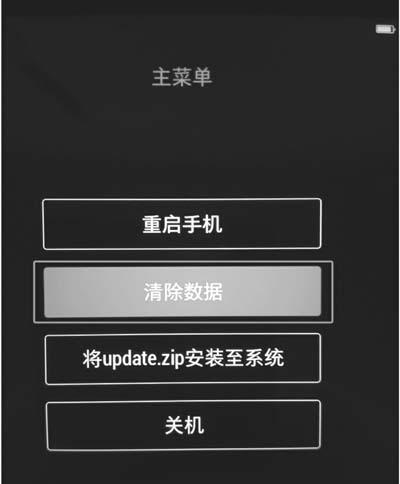
善加利用云服務
当手机丢失时,如果你希望有一定几率找回手机,或是担心自己忘记设定的锁屏密码,那就需要善加利用手机厂商所提供的各种云服务功能了。
以360手机为例,注册并登录“云服务”后,就能进入“安全防盗”选项(图2),点进去后可打开“低电量上传位置信息”(便于确定丢失手机的位置)、“关机验证密码”(不让小偷关机,以便始终联网便于找回)、“换卡发送号码”(第一时间知道手机号变更)和“手机重启后自动联网”(确保防盗指令有效执行),待设定安全问题后,你的手机就变得更加安全了。

此时,一旦手机丢失,或是你自己忘记了锁屏密码,就可以在PC端的浏览器访问“https://cloud. qiku.com/”,登录360账号后就能直接使用其中的“找手机”功能了(图3)。
接下来你就会看到一张地图,它会显示手机当前所在的大概位置信息,同时界面右侧还会出现一个手机样式的操作界面,你可以远程发送指令,启动手机摄像头拍照取证、响铃(在找不到手机时使用)、发送信息、锁死手机或销毁资料(图4)。通过以上功能,就能最大限度提升找回手机的几率,并确保个人数据的安全。
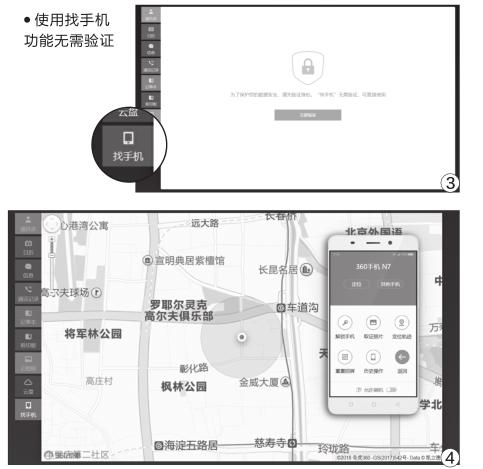
点击手机屏幕上的“更多操作”,你还能看到“重置锁屏”的选项,在这里就能解决忘记锁屏密码的尴尬了(图5)。点击“重置锁屏”后,会弹出安全问题校验的窗口(图6),输入正确的答案后,就能重新设置锁屏密码(图7),点击确定按钮后就能通过网络发送指令到手机上。
此时,你就会发现以前的锁屏密码用不了了,需要输入刚刚设置的新密码才能解锁(这个操作不影响指纹和面部识别功能)。需要注意的是,这些远程命令都需要手机端始终联网,如果有人提前拔下了存储卡,所处环境又没有可以自动连接的Wi-Fi网络就无法实现了。

除了3 6 0,华为、OPPO、vivo、小米等品牌都支持类似的云服务(图8),但都需要我们自己注册账号并登录,再打开相关功能才能实现。所以,希望大家以后购买新手机,一定要第一时间找到它们,并打开所需的安全验证和找回手机的功能,防范于未然。

